Criar catálogo do ServiceNow
A Ivanti não tem controle sobre software ou conteúdo de terceiros e não é responsável pela disponibilidade, segurança ou operação de qualquer software de terceiros. Se você encontrar problemas ao configurar sua integração, entre em contato com o Suporte Ivanti.
Antes de integrar o ServiceNow ao Application Control, crie um novo item de catálogo para o Application Control no ServiceNow usando os seguintes requisitos. Variáveis adicionais e um fluxo de trabalho alterado podem ser configurados conforme apropriado.
Este tópico guiará você pelas seguintes seções:
- Criar um catálogo do App Control
- Criar fluxo de trabalho do ServiceNow
- Atualizar o catálogo do App Control
Criar um catálogo do App Control
- Digite Catálogo no filtro e pesquise por Manter Itens. Quando clicado, serão exibidos os itens de catálogo existentes que vêm instalados por padrão.
- Clique em Novo.
-
Digite o nome do catálogo, outros detalhes e clique em Enviar.
-
Selecione o novo catálogo, navegue até a aba Variáveis e clique em Novo.
-
Crie uma nova variável, Item de texto de linha única, para cada um dos seguintes:
- Pergunta: Aplicativo / Nome: Aplicativo
- Pergunta: Nome de Usuário / Nome: Nome de Usuário
- Pergunta: Nome do Computador / Nome: NomeComputador
- Pergunta: Hash / Nome: Hash
- Pergunta: Fornecedor / Nome: Fornecedor
- Pergunta: Motivo / Nome: Motivo
- Pergunta: Descrição / Nome: Descrição
- Pergunta: Versão / Nome: Versão
-
Crie uma nova variável e escolha a opção Caixa de seleção para cada um dos seguintes. Abaixo de cada novo item de caixa de seleção, adicione as opções de pergunta (depois que a caixa de seleção for criada, você pode economizar tempo navegando até o ícone de hambúrguer e clicando em Salvar. Isso atualizará a página da variável com opções de pergunta):
- Pergunta: Tipo de Recurso / Nome: TipoRecurso. Em seguida, selecione o ícone de hambúrguer e clique em Salvar.
Texto e Valor: Aplicativo – Clique em Enviar.
Texto e Valor: Componente do Windows.
-
Pergunta: Ação / Nome: Ação
-
Texto e Valor: Permitir
-
Texto e Valor: Permitir e Elevar
-
Texto e Valor: Permitir e Elevar (excluindo processos filho)
-
-
Pergunta: Componente do Windows / Nome: Componente
 Texto e valor
Texto e valor
-
Adicionar hardware
-
Atualizações automáticas/atualizações do Windows
-
Central de backup e restauração
-
Desabilitar/suspender BitLocker
-
Habilitar/retomar BitLocker
-
Calibrar cor
-
Gerenciador de certificados
-
Texto Clear Type
-
Serviços de componente
-
Gerenciamento de computador
-
Fontes de dados
-
Data e hora
-
Localização padrão
-
Desfragmentar
-
DPI da área de trabalho
-
Gerenciador de dispositivos
-
Gerenciamento de disco
-
Tela
-
Central de facilidade de acesso
-
Transferência fácil
-
Visualizador de eventos
-
Explorador - Segurança avançada, alterar permissões
-
Explorador - Compartilhamento avançado
-
Explorador - Verificar erros em unidade
-
Explorador - Segurança, editar usuários ou grupos
-
Explorer - Mostrar configuração de cota
-
Opções de indexação - Opções avançadas de indexação
-
Opções de indexação - Pausar indexação
-
Opções de indexação - Mostrar todos os locais
-
Instalar/desinstalar idiomas
-
Opções de internet
-
Iniciador iSCSI
-
Política de segurança local
-
Conexões de rede - Configurações de compartilhamento avançado
-
Conexões de rede - Propriedades de conexão de área local
-
Conexões de rede - Gerenciar conexão de área local (desabilitar/excluir/renomear/ponte)
-
Conexões de rede - Gerenciar perfil sem fio
-
Conexões de rede - Propriedades de rede sem fio, copiar perfil para unidade flash USB
-
Conexões de rede - Propriedades de rede sem fio, mostrar caracteres
-
Arquivos offline
-
Monitor de desempenho
-
Opções de energia
-
Impressoras
-
Relatório de problemas
-
Programas e recursos - Desinstalar uma atualização
-
Programas e recursos - Desinstalar ou alterar um programa
-
Disco de recuperação
-
Restauração de recuperação
-
Opções regionais
-
Gerenciador de servidores
-
Serviços
-
Sistema
-
Configuração do sistema
-
Agendador de tarefas
-
Solucionar problemas
-
Plataforma confiável
-
Contas de usuário - Gerenciar contas de usuário
-
Contas de usuário - Configurações de controle de conta de usuário
-
Windows Defender
-
Recursos do Windows
-
Configurações avançadas do Firewall do Windows
-
Configurações de Firewall do Windows - Central de Ações
-
Configurações de Firewall do Windows - Painel de Controle
-
-
Pergunta: Duração / Nome: Duração
-
Texto e valor: uma hora
-
Texto e valor: quatro horas
-
Texto e valor: um dia
-
Texto e valor: dois dias
-
Texto e valor: uma semana
-
Texto e valor: duas semanas
-
Texto e valor: um mês
-
Texto e valor: indefinidamente
-
- Pergunta: Tipo de Recurso / Nome: TipoRecurso. Em seguida, selecione o ícone de hambúrguer e clique em Salvar.
-
Salve todas as opções acima.
Criar fluxo de trabalho do ServiceNow
Neste exemplo, o fluxo de trabalho permite qualquer coisa assinada pela Microsoft. Isso serve para demonstrar o que pode ser alcançado em fluxos de trabalho; no entanto, pode não ser aplicável em todas as situações. Modifique o fluxo de trabalho de acordo com os requisitos empresariais.
- Digite fluxo de trabalho na caixa de pesquisa, clique em Editor de Fluxo de Trabalho e depois em Novo Fluxo de Trabalho.
- Especifique um nome de fluxo de trabalho, Tabela: Item de solicitação [sc_req_item], e clique em Enviar.
-
Adicione os elementos de fluxo de trabalho necessários na guia Núcleo.
-
Utilitários > X= Definir Valor
-
Nome: Definir valores para abrir
-
Valores: Estado - Aberto
-
-
Condições > Se
-
Nome: Assinado pela Microsoft
-
Condições: Variáveis – Catálogo do Application Control – Fornecedor – Começa com - Microsoft
-
-
Aprovações > Aprovação – Usuário
-
Nome: Aprovação do Gerente
-
Estágio: Aguardando aprovação
-
Aprovador: Usuários – Administrador do Sistema
-
Condição para aprovação:
-
Aguardar: alguém aprovar
-
Quando alguém rejeitar: rejeitar a aprovação
-
Coluna de aprovação: aprovação
-
Coluna Diário de Aprovação: histórico_aprovação
-
-
-
Utilitários > X= Definir Valor
-
Nome: Aprovado
-
Estágio: Concluído
-
-
Valores:
-
Aprovação – Aprovado
-
Estado – Fechado Concluído
-
-
Utilitários > X= Definir Valor
-
Nome: Definir Rejeitados
-
Estágio: Concluído
-
Valores:
-
Aprovação – Rejeitado
-
Estado – Fechado Concluído
-
-
-
- Conecte as atividades do fluxo de trabalho conforme mostrado na captura de tela abaixo.
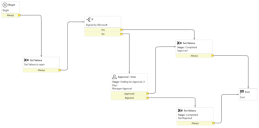
Quando o fluxo de trabalho estiver concluído, selecione o ícone de hambúrguer e clique em Publicar.
Atualizar o catálogo do App Control
- Navegue até o catálogo do App Control na aba Mecanismo de Processo > Fluxo de trabalho e selecione o fluxo de trabalho que você criou.
- Vá para a aba Configurações do Portal e defina a opção Método de solicitação como Solicitação
- Selecione todas as opções de ocultação na guia Configurações do Portal.
- Clique em Editar no Construtor de Catálogos (canto superior direito) para publicar o catálogo.
- Vá para a aba Revisar e Enviar no lado esquerdo e clique em Enviar.
Essa ação atualizará o status para Publicado.
As instâncias do ServiceNow para desenvolvedores entram em hibernação durante a noite; você precisa efetuar login novamente todas as manhãs para ativar a instância.